Pada tutorial ini, Anda akan belajar cara memilih, menyesuaikan, dan memberi objek dengan variasi warna baru di Paint.NET. Baik Anda pemula atau ingin menyegarkan pengetahuan Anda, panduan ini akan memberikan tips praktis untuk mengelola palet warna dari Paint.NET dengan efektif. Mari kita mulai!
Hal-hal Penting yang Perlu Diketahui
- Paint.NET menyediakan palet warna yang kuat untuk input warna primer dan sekunder.
- Anda dapat dengan mudah mengubah warna dengan mengklik dan melakukan penyesuaian warna yang presisi.
- Dengan fitur kejernihan, Anda dapat membuat desain Anda lebih kompleks dan menarik.
- Koreksi warna membantu mencapai efek visual yang diinginkan dengan cepat.
- Penggunaan kode Hex memungkinkan Anda menggunakan warna secara konsisten di berbagai proyek.
Panduan Langkah demi Langkah untuk Memilih dan Menyesuaikan Warna di Paint.NET
Pertama, perhatikan palet warna yang dapat Anda temukan di bagian atas Paint.NET. Di sini warna primer (atas) dan warna sekunder (bawah) disusun. Lokasinya penting untuk kemudian mengubahnya. Anda dapat dengan cepat menukar warna dengan mengklik dua panah atau menekan tombol "X".
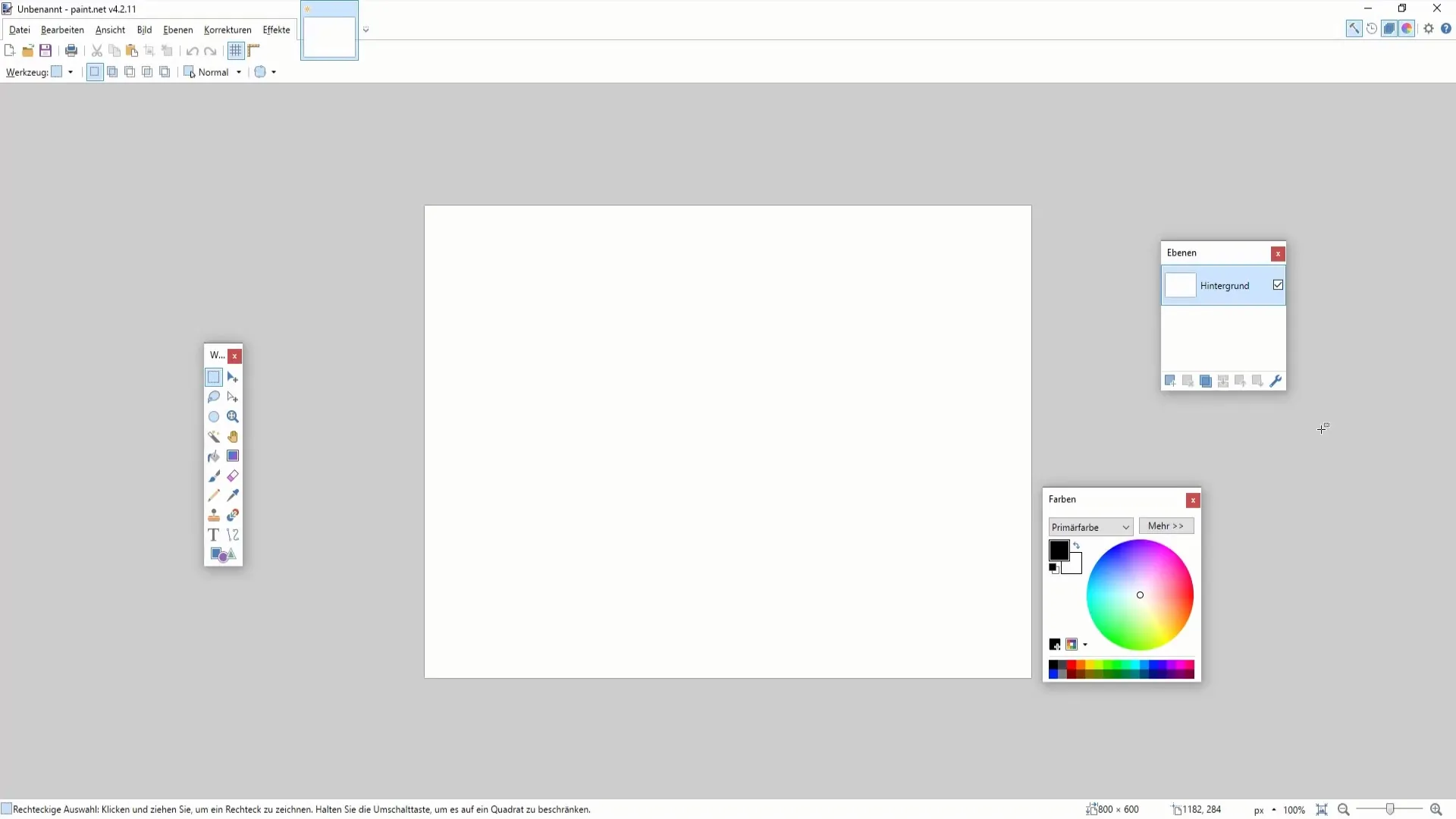
Sekarang, setelah Anda memahami di mana palet warna berada, mari ubah warna primer. Klik kotak warna primer dan pilih warna apa pun dari kotak warna, misalnya, Merah atau Orange. Warna primer akan segera diperbarui.
Untuk mengubah warna sekunder, klik kotak warna sekunder dan pilih warna, misalnya, Hijau. Di sini juga, warna sekunder akan segera disesuaikan.
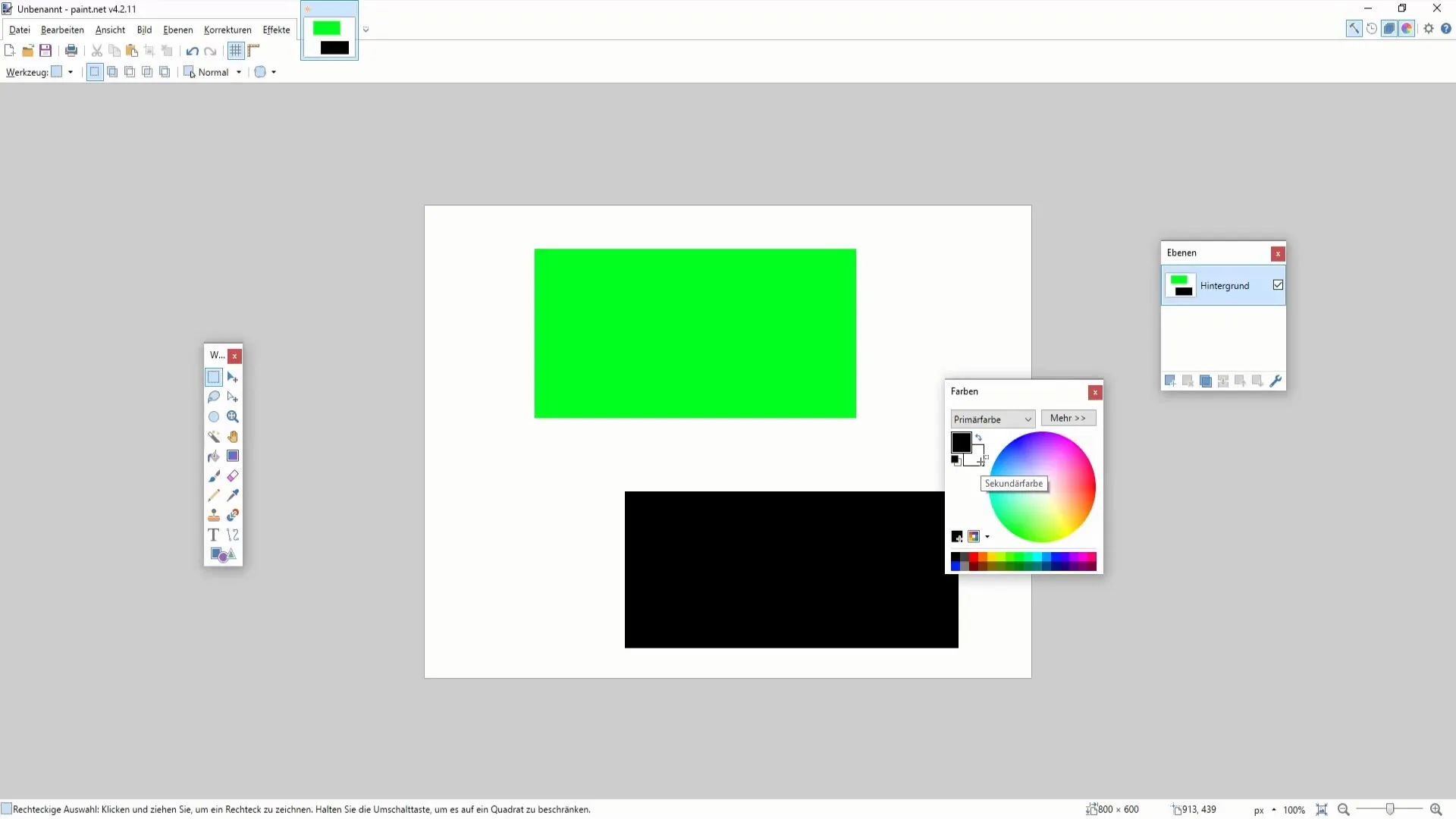
Anda juga dapat bereksperimen dengan pengatur warna untuk mendapatkan nuansa tertentu. Misalnya, aturlah warna kuning yang kurang terang dengan menggeser pengatur warna ke kiri sedikit di kotak warna. Dengan pengatur, Anda dapat menetralkan nuansa warna yang tidak diinginkan sedikit.
Alat penting lainnya di Paint.NET adalah fungsi "Lebih". Di sini Anda dapat menyesuaikan warna dengan lebih presisi dengan mengatur Merah, Hijau, dan Biru secara terpisah. Bereksperimenlah untuk menciptakan efek setengah nada. Misalnya, dengan menambahkan 20% warna merah, itu akan mengubah seluruh nuansa warna.
Fitur yang sangat berguna adalah pengaturan transparansi. Di sini Anda dapat menyesuaikan transparansi warna. Atur ke 50%, untuk mendapatkan efek setengah transparan untuk objek. Dengan begitu, desain Anda akan terlihat lebih hidup dan menarik.
Untuk menguji aplikasi secara praktis, gunakan alat pemilihan untuk memilih bagian gambar. Jika Anda kemudian melukis objek yang dipilih dengan kuas, Anda akan melihat perubahan warna secara langsung. Dengan menyesuaikan transparansi, Anda juga dapat memutuskan seberapa kuat warna di bawahnya terlihat.
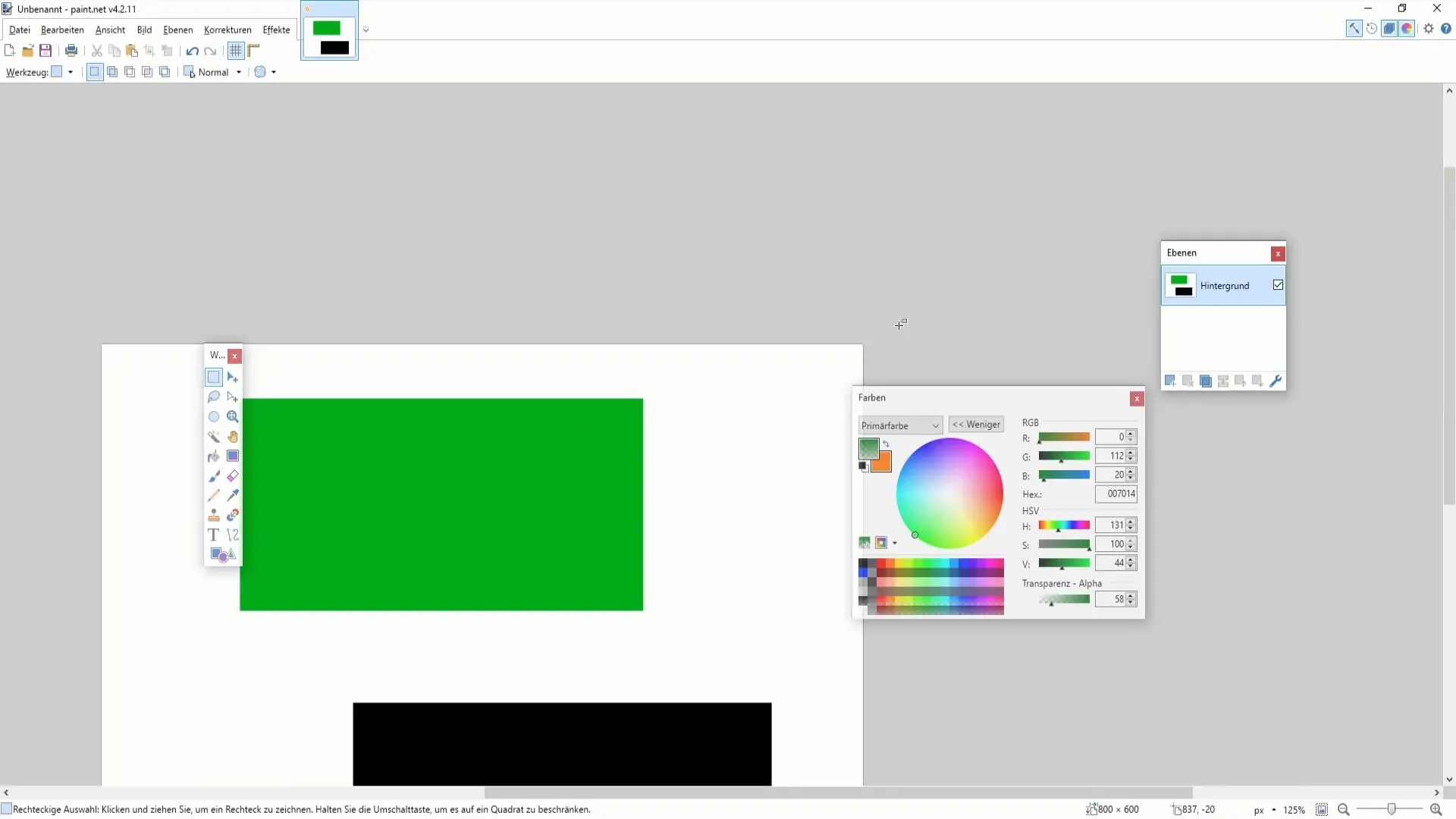
Jika Anda tidak menyukai sebuah warna, jangan takut untuk menyesuaikan atau mengembalikannya. Di Paint.NET, mudah untuk membuat lapisan warna dan menciptakan efek menarik melalui kombinasinya. Anda juga dapat bereksperimen dengan nada, saturasi, dan kecerahan untuk menyesuaikan hasil akhir sesuai keinginan Anda.
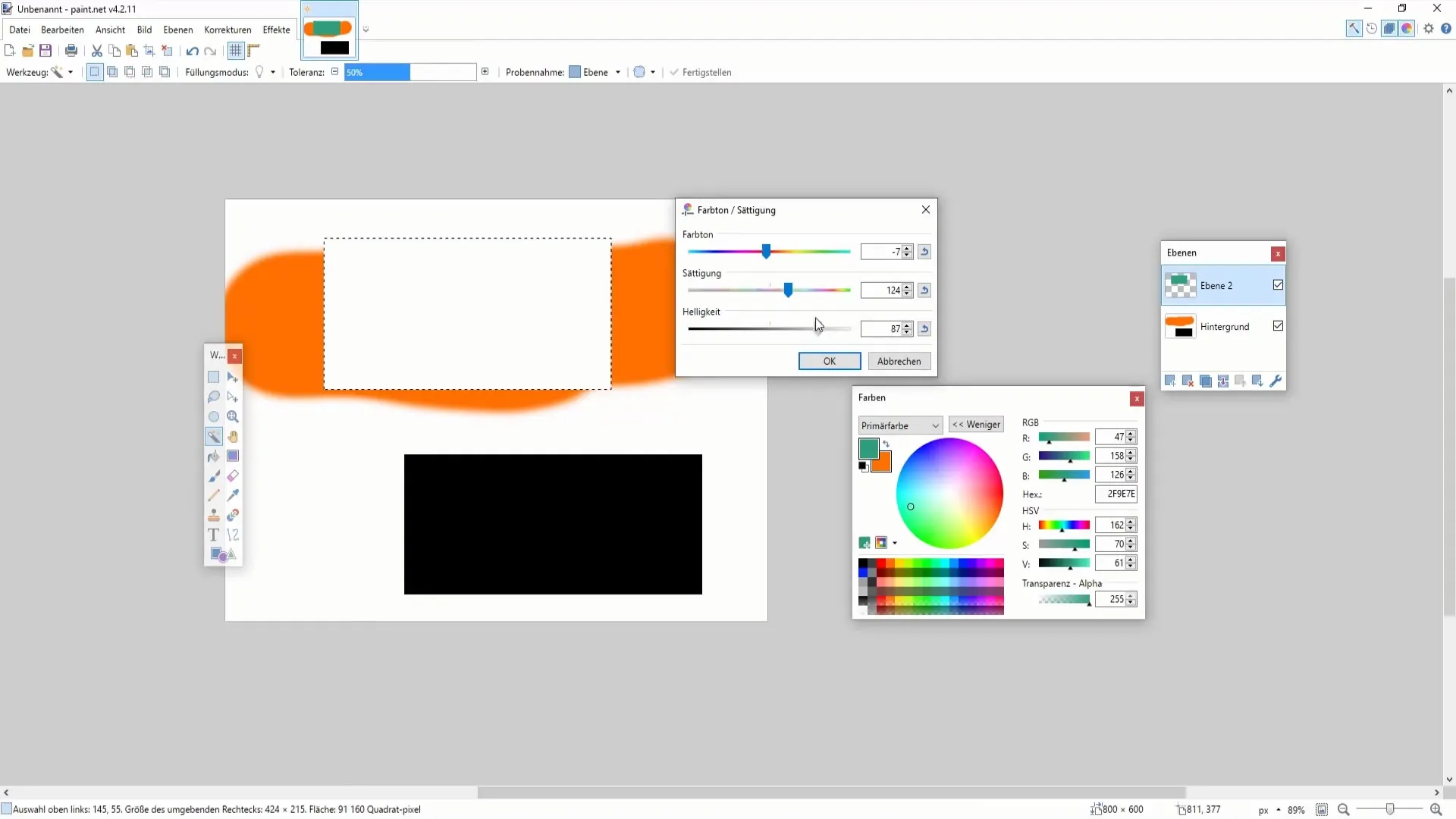
Hal yang sangat praktis adalah kode warna terakhir yang digunakan ditampilkan dalam sebuah kotak kecil. Ini memudahkan Anda untuk menggunakan kembali warna di berbagai proyek. Anda dapat menyalin kode warna ini dan memasukkannya ke dokumen lain untuk menggunakan warna yang sama di sana lagi - cara mudah untuk mencapai konsistensi dalam desain Anda.
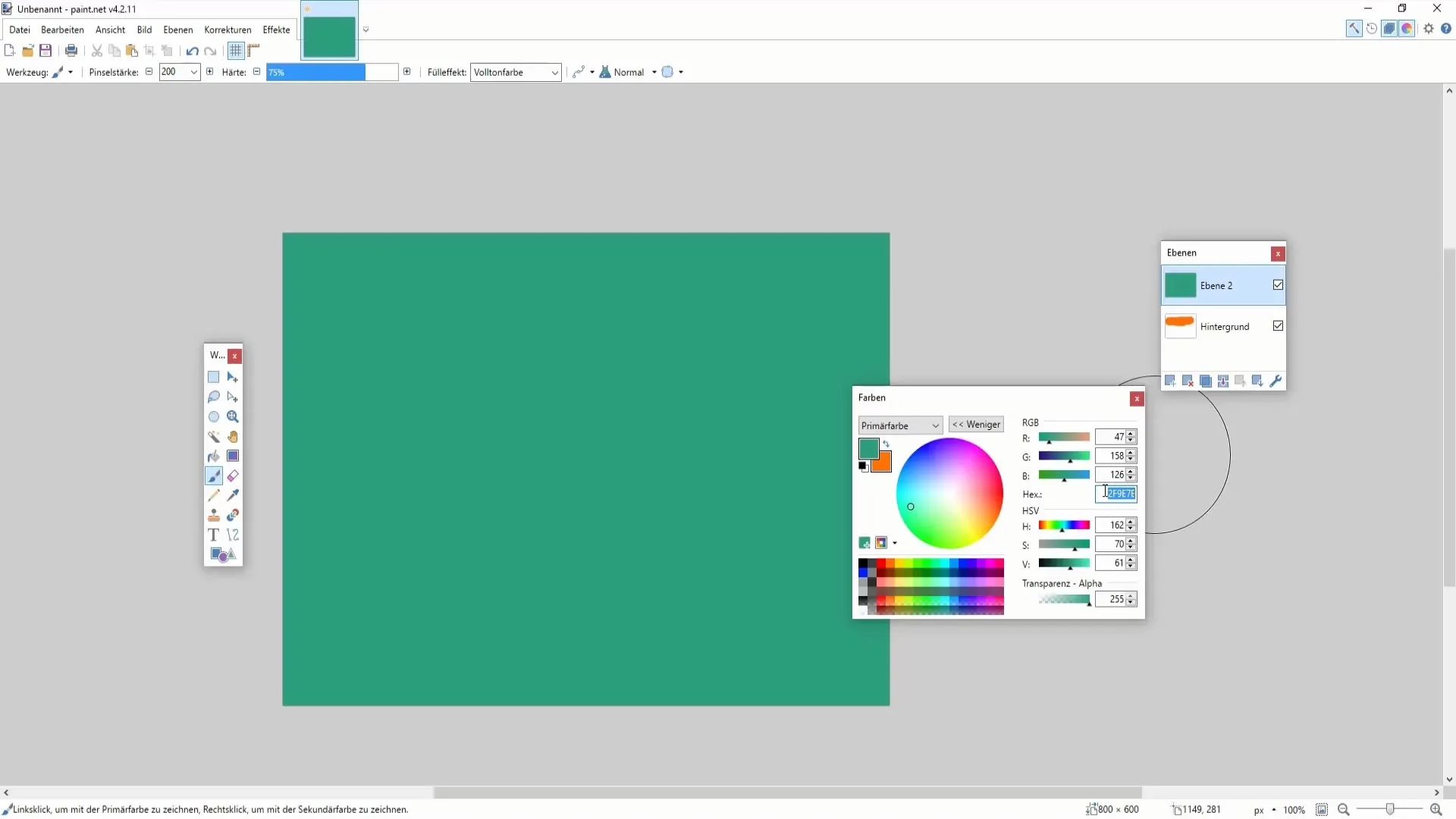
Jika Anda memiliki pertanyaan saat bekerja tentang penggunaan atau modifikasi warna di Paint.NET, jangan ragu untuk bertanya. Ada banyak tips dan trik untuk memperluas pengetahuan warna Anda dan menggunakan software secara optimal.
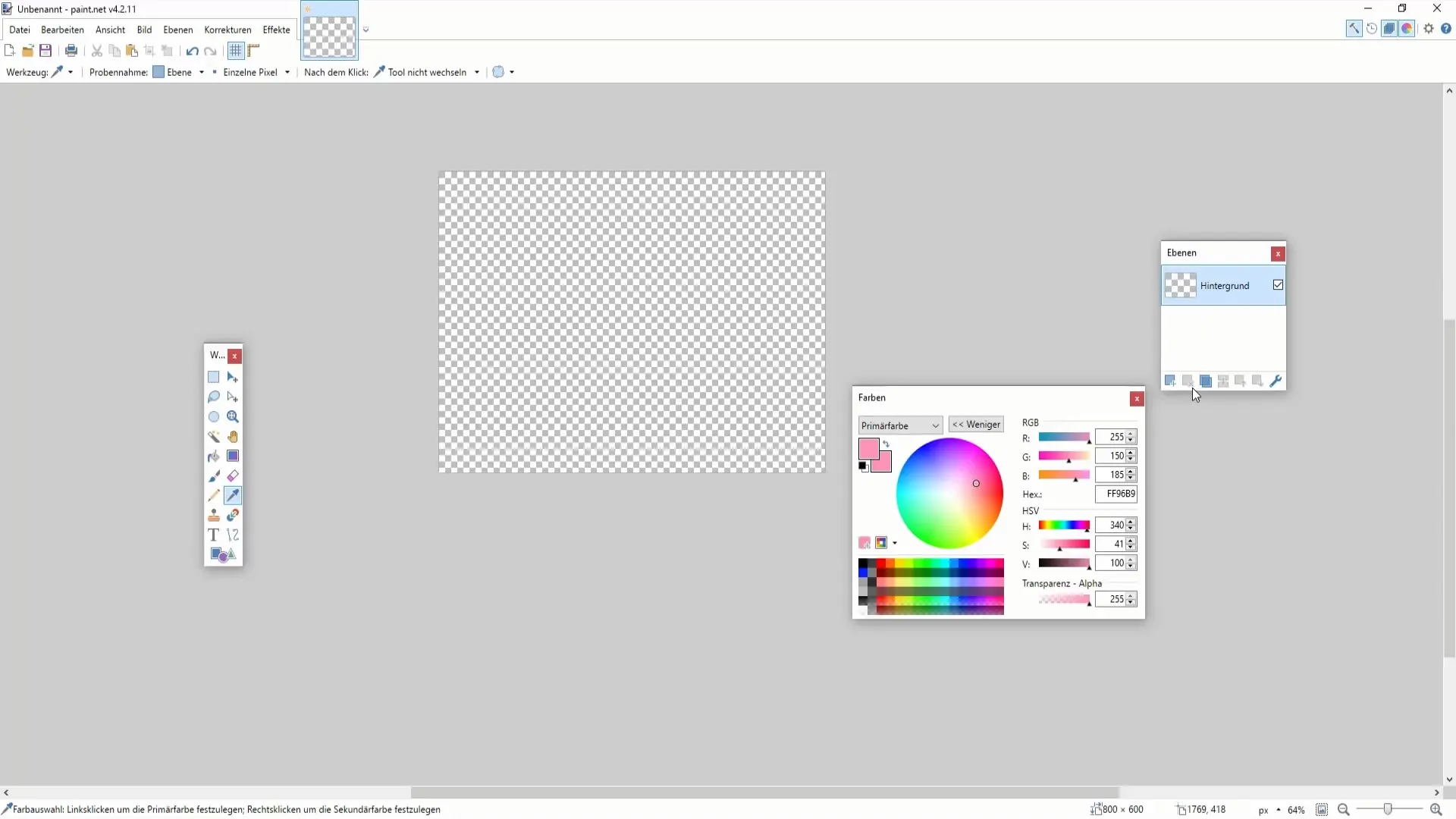
Ringkasan
Pada tutorial ini, Anda telah belajar pentingnya memilih dan menyesuaikan warna secara tepat di Paint.NET. Sekarang Anda tahu cara menggunakan palet warna untuk mengubah warna primer dan sekunder secara efektif dan meningkatkan kualitas visual proyek Anda secara signifikan. Tetap kreatif dan terus bereksperimen dengan berbagai nuansa warna!
Pertanyaan yang Sering Diajukan
Bagaimana cara mengubah warna primer dan sekunder di Paint.NET?Cukup klik pada bidang yang diinginkan di palet warna untuk memilih warna.
Bagaimana cara menyesuaikan transparansi suatu warna?Kamu dapat mengatur transparansi di area yang sesuai dengan antarmuka pengguna.
Apa yang harus saya lakukan jika saya tidak suka dengan suatu warna?Gunakan pengatur untuk menyesuaikan warna atau pilih warna baru dari palet warna.
Dapatkah saya menyimpan warna untuk proyek-proyek lain?Ya, kamu dapat menyalin kode Hex warna dan menggunakan kembali dalam proyek-proyek lain.
Apakah teknik ini juga bisa digunakan dalam program pengeditan gambar lainnya?Beberapa teknik mungkin serupa, namun Paint.NET menyediakan beberapa fitur spesifik yang banyak program lain tidak miliki.


